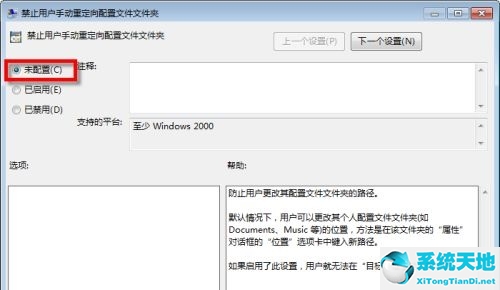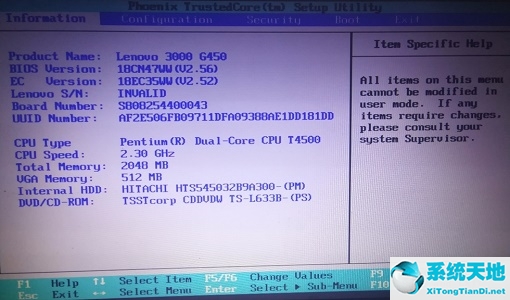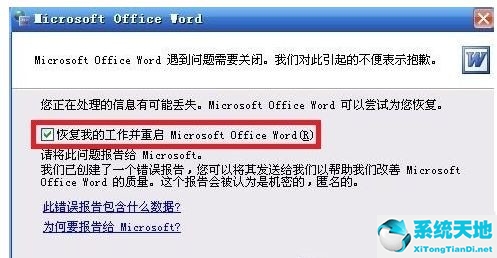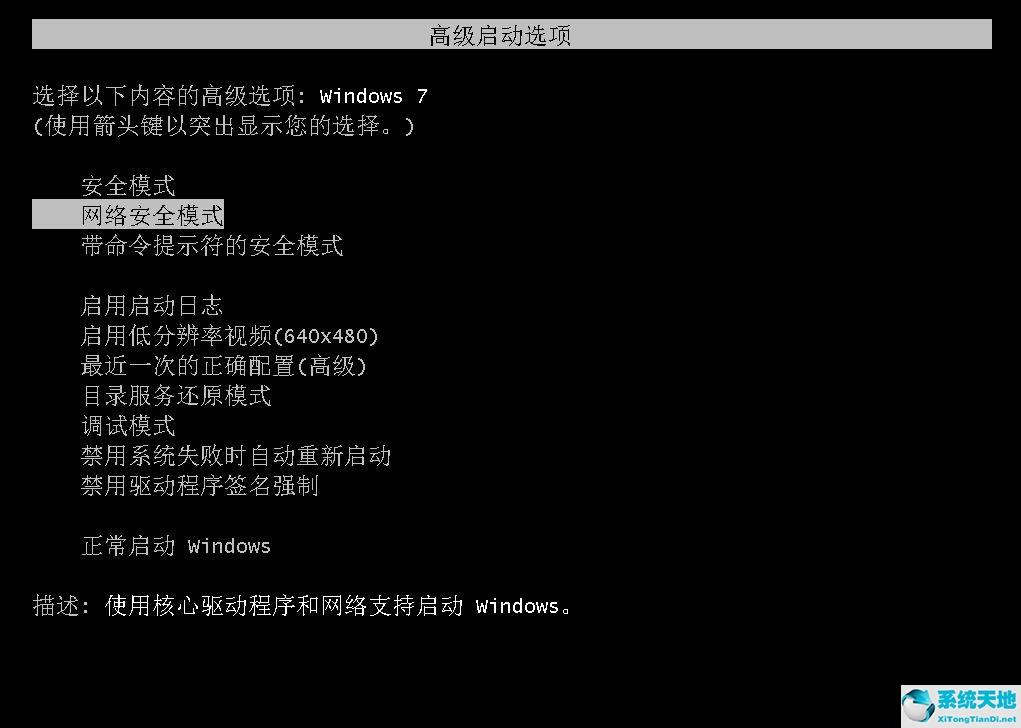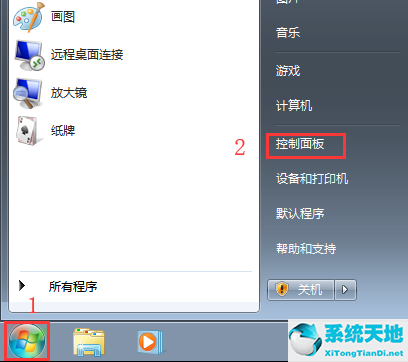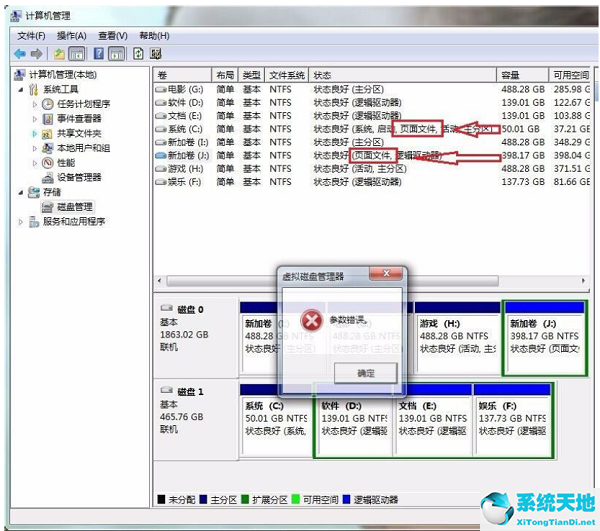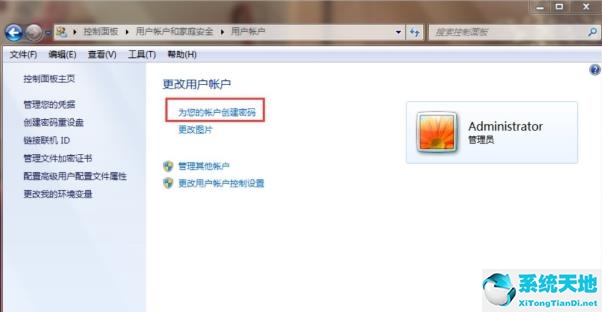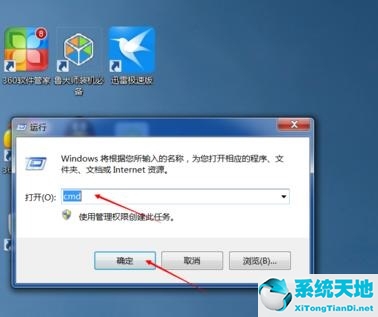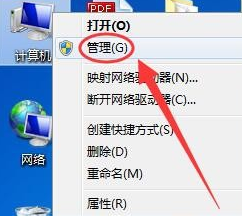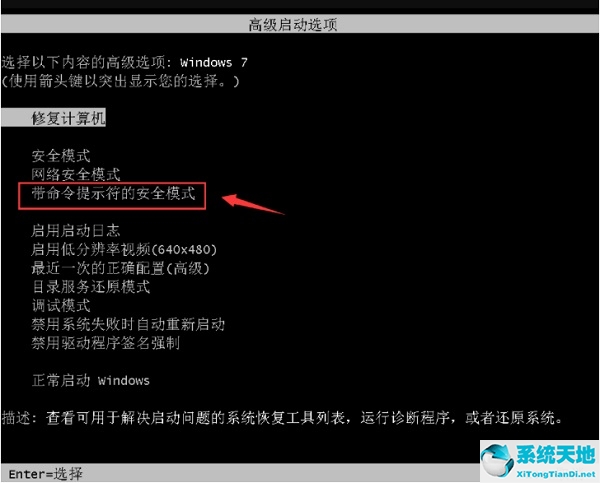一般来说,Win7系统的默认存储路径是在C盘,但C盘通常是系统盘,所以时间长了电脑运行速度会变慢。那么Win7中如何修改C盘存储路径呢?下面就和小编一起来看看解决办法吧。
Win7修改C盘存储路径的方法
1、首先打开开始菜单中的个人文件夹,如图。
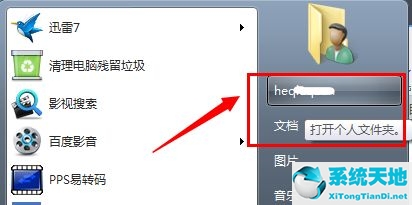
2. 右键单击要更改位置的文件夹,然后打开“属性”,例如“我的文档”。
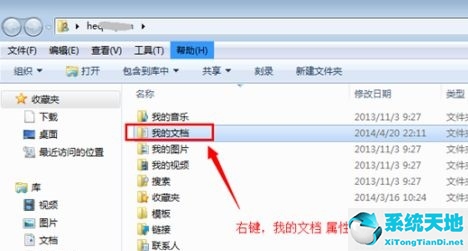
3.然后就可以在位置中看到当前位置。
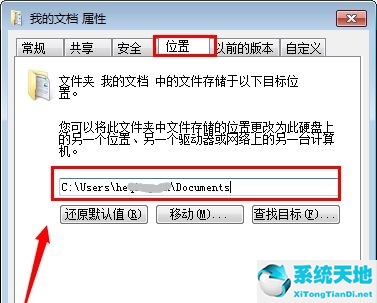
4. 单击下面的“移动”将文件夹移动到所需位置。
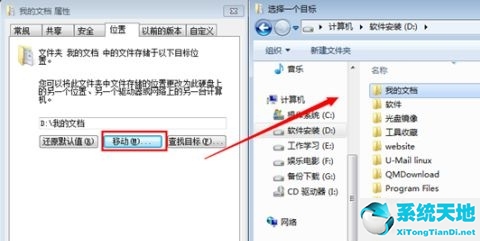
5、如果我们这里没有“移动”按钮,可以先用“win+r”打开运行,输入“gpedit.msc”回车确认。
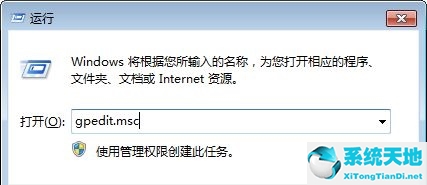
6、然后在用户配置的管理模板中找到“桌面”,双击打开右侧的图标文件。
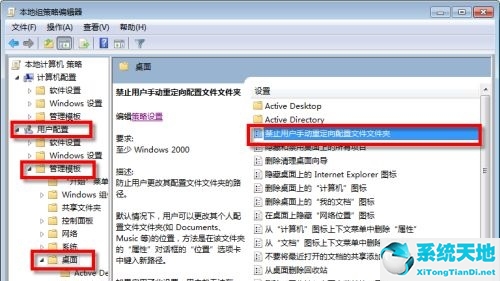
7. 勾选“未配置”或“已禁用”。